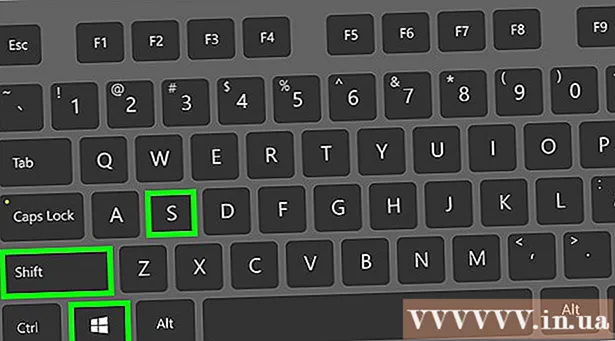உள்ளடக்கம்
உங்கள் வலை உலாவி எப்போதும் உங்கள் கணினி அல்லது மொபைல் சாதனத்தில் நீங்கள் பார்வையிடும் வலைப்பக்கங்களைப் பற்றிய தகவல்களைப் பதிவுசெய்கிறது, எனவே அடுத்த முறை நீங்கள் பார்வையிடும்போது பக்கங்களை வேகமாக ஏற்றலாம் அல்லது வலைப்பக்கங்களுக்கு எளிதாக செல்லலாம் பல முறை மீண்டும் பதிவிறக்கம் செய்யாமல் அதே படங்கள். எப்போதாவது சேமிக்கப்பட்ட நினைவகம் புதுப்பிக்கப்பட்ட உள்ளடக்கத்தைப் பார்ப்பதிலிருந்து உங்களைத் தடுக்கலாம் அல்லது சேமிக்கப்பட்ட உள்ளடக்கம் தற்போதைய உள்ளடக்கத்துடன் பொருந்தாதபோது செயல்பாட்டு சிக்கல்களை சந்திக்கக்கூடும். சேமிப்பிட இடத்தை அழிப்பதன் மூலம் உலாவி பிழைகளை சரிசெய்யலாம். பிரபலமான வலை உலாவிகளில் நினைவகத்தை எவ்வாறு அழிப்பது என்பது குறித்து இந்த கட்டுரை உங்களுக்கு வழிகாட்டும், மேலும் நீங்கள் நன்கு புரிந்துகொள்ள விளக்கப்படங்களுடன் உள்ளது.
உங்கள் உலாவி பதிப்பைத் தீர்மானிக்க நீங்கள் whatbrowser.org ஐப் பார்வையிடலாம்.
படிகள்
18 இன் முறை 1: Chrome பதிப்புகள் 10+

Chrome உலாவியில் அமைப்புகளைத் திறக்கவும். உலாவியின் மேல் வலது மூலையில் உள்ள மெனு ஐகானைக் கிளிக் செய்க. மெனுவின் கீழே உள்ள அமைப்புகள் என்பதைக் கிளிக் செய்க.- அமைப்புகளைத் திறக்க ஒரு விரைவான வழி ஒரு முக்கிய கலவையை அழுத்துவதாகும் கட்டுப்பாடு+ஷிப்ட்+அழி கணினியில், மற்றும் ஷிப்ட்+கட்டளை+அழி உங்களிடம் மேக் இருந்தால்.

அமைப்புகள் பிரிவில் இருந்து, "மேம்பட்ட அமைப்புகளைக் காட்டு" என்பதைத் தேர்ந்தெடுக்கவும்... "(மேம்பட்ட அமைப்புகளைக் காட்டு ...) அமைப்புகள் பிரிவின் கீழே அமைந்துள்ளது.
தனியுரிமை பிரிவுக்குச் சென்று "உலாவல் தரவை அழி" என்பதைத் தேர்ந்தெடுக்கவும்.

"தற்காலிக சேமிப்பு படங்கள் மற்றும் கோப்புகள்" என்பதைத் தேர்ந்தெடுக்கவும். உங்கள் உலாவல் வரலாறு, குக்கீகள் மற்றும் நீங்கள் வைத்திருக்க விரும்பும் பிற அம்சங்களை நீக்குவதைத் தவிர்க்க மீதமுள்ள எல்லா பொருட்களையும் தேர்வுநீக்கவும். "தொடக்கத்திலிருந்து" (நேரத்தின் ஆரம்பம்) தேர்வு செய்ய "பின்வரும் உருப்படிகளை அழிக்கவும்" என்பதைத் தேர்வுசெய்க.
"உலாவல் தரவை அழி" என்பதைக் கிளிக் செய்க. எனவே நீங்கள் முடித்துவிட்டீர்கள்! விளம்பரம்
18 இன் முறை 2: குரோம் பதிப்புகள் 1-9
உங்கள் உலாவி திறந்ததும், கருவிகள் "கருவிகள்" (திரையின் மேல் வலது மூலையில் உள்ள குறடு ஐகான்) என்பதைத் தேர்ந்தெடுத்து விருப்பங்கள் என்பதைக் கிளிக் செய்யவும், மேக்கில் இது விருப்பத்தேர்வுகள்.
தாவலில் பேட்டை கீழ், உருப்படியைத் தேர்ந்தெடுக்கவும் உலாவல் தரவை அழிக்கவும்... (உலாவல் தரவை அழி ...).
உருப்படியைத் தேர்ந்தெடுக்கவும் நினைவகத்தை அழிக்கவும் (கேச் காலியாக).
தேர்ந்தெடுப்பதன் மூலம் எவ்வளவு நேரம் நினைவகத்தை அழிக்க விரும்புகிறீர்கள் என்பதையும் நீங்கள் தேர்ந்தெடுக்கலாம் இந்த காலகட்டத்திலிருந்து தரவை அழிக்கவும் மெனு பட்டி.
அதைக் கிளிக் செய்க உலாவல் தரவை அழிக்கவும். விளம்பரம்
முறை 3 இன் 18: iOS, ஐபோன் மற்றும் ஐபாடில் சஃபாரி
முகப்புப்பக்கத்திலிருந்து அமைப்புகள் என்பதைக் கிளிக் செய்க.
"சஃபாரி" பார்க்கும் வரை கீழே உருட்டவும்."விருப்பங்கள் பக்கத்தைத் திறக்க அதைத் தட்டவும்.
"குக்கீகள் மற்றும் தரவை அழி" என்பதைத் தேர்ந்தெடுக்கவும். ஒரு உரையாடல் பெட்டி தோன்றும். உங்கள் கோரிக்கையை உறுதிப்படுத்த "குக்கீகள் மற்றும் தரவை அழி" என்பதைத் தேர்ந்தெடுக்கவும். விளம்பரம்
முறை 4 இன் 18: மேக் ஓஎஸ் எக்ஸில் சஃபாரி
உலாவியைத் திறந்த பிறகு, மெனுவைக் கிளிக் செய்க சஃபாரி தேர்வு செய்யவும் நினைவகத்தை அழி... (வெற்று கேச் ...).
கிளிக் செய்க தெளிவு (வெற்று). விளம்பரம்
முறை 5 இன் 18: விண்டோஸில் சஃபாரி
உங்கள் உலாவியைத் திறந்த பிறகு, திரையின் மேல் வலது மூலையில் உள்ள கியர் ஐகானைக் கிளிக் செய்க.
"சஃபாரி மீட்டமை" என்பதைக் கிளிக் செய்க. ஒரு உரையாடல் பெட்டி தோன்றும்.
உரையாடல் பெட்டியின் கீழே உள்ள "அனைத்து வலைத்தள தரவையும் அகற்று" என்பதைத் தேர்ந்தெடுக்கவும். நீங்கள் மீட்டமைக்க விரும்பும் உருப்படிகளை சரிபார்க்கவும் அல்லது தேர்வு செய்யவும்.
"மீட்டமை" என்பதைக் கிளிக் செய்க. விளம்பரம்
18 இன் முறை 6: இன்டர்நெட் எக்ஸ்ப்ளோரர் பதிப்புகள் 9, 10 மற்றும் 11
உங்கள் உலாவியைத் திறந்த பிறகு, மெனுவைத் திறக்க திரையின் மேல் வலது மூலையில் உள்ள கியர் ஐகானைக் கிளிக் செய்க அமைப்புகள். பின்னர், உருப்படியைத் தேர்ந்தெடுக்கவும் பாதுகாப்பு மற்றும் உலாவல் வரலாற்றை நீக்கு .... (உலாவல் வரலாற்றை நீக்கு ...).
- நீங்கள் முக்கிய சேர்க்கைகளைப் பயன்படுத்தலாம் Ctrl+ஷிப்ட்+அழி உலாவல் வரலாறு அழி சாளரத்தைத் திறக்க.
தேர்வு செய்யவும் தற்போதைய இணைய கோப்புகள் (தற்காலிக இணைய கோப்புகள்). உனக்கு தேவை தேர்வு செய்யப்படவில்லை மற்ற எல்லா பொருட்களும், குறிப்பாக உருப்படி பிடித்தவை வலைத்தளத் தரவைப் பாதுகாக்கவும். இந்த விருப்பம் உங்கள் பிடித்த கோப்புறைகளில் உள்ள வலைத்தளங்களை நீக்க உதவுகிறது, இது நினைவகம் முழுவதுமாக அழிக்கப்பட வேண்டியது அவசியம்.
பொத்தானை அழுத்தவும் நீக்கு (நீக்கு) நீக்குதல் செயல்முறையைத் தொடர சாளரத்தின் அடிப்பகுதியில் இது அமைந்துள்ளது (தற்போதைய கோப்புகளை நீக்குவதன் மூலம் உலாவி நினைவகத்தை அழிக்கிறது).
செயல்முறை முடிக்க சிறிது நேரம் ஆகும். அதன் பிறகு நீங்கள் இன்டர்நெட் எக்ஸ்ப்ளோரர் 9 உலாவியின் நினைவகத்தை அழித்துவிட்டீர்கள்! விளம்பரம்
18 இன் முறை 7: இன்டர்நெட் எக்ஸ்ப்ளோரர் பதிப்பு 8
உலாவியைத் திறந்த பிறகு, மெனுவைக் கிளிக் செய்க கருவிகள். அல்லது ஒரு கலவையைத் தாக்கவும் Ctrl+ஷிப்ட்+அழி உலாவல் வரலாறு நீக்கு சாளரத்தைத் திறக்க (படி 2 ஐத் தவிர்க்கவும்)
அதைக் கிளிக் செய்க உலாவியின் வரலாற்றை அழி... (உலாவல் வரலாற்றை நீக்கு ...).
தேர்வு செய்யவும் தற்போதைய இணைய கோப்புகள் (தற்காலிக இணைய கோப்புகள்).
பொத்தானை அழுத்தவும் நீக்கு (நீக்கு) தற்போதைய கோப்புகளை நீக்க சாளரத்தின் அடிப்பகுதியில் (I.E உலாவி உங்கள் காப்பகங்களை நீக்கும்).
இன்டர்நெட் எக்ஸ்ப்ளோரர் அணைக்கப்படும் ஒவ்வொரு முறையும் நினைவகத்தை அழிக்க அமைக்கிறது. ஒவ்வொரு பயன்பாட்டிற்கும் பிறகு உங்கள் உலாவி தானாக நினைவகத்தை நீக்க விரும்பினால், தயவுசெய்து 'உலாவல் வரலாற்றை நீக்கு' சாளரத்தை அணைத்து, கருவிகள் மெனுவில் 'இணைய விருப்பங்கள்' என்பதைத் தேர்ந்தெடுக்கவும். , பின்னர் 'வெளியேறும்போது உலாவல் வரலாற்றை நீக்கு' என்பதைக் கிளிக் செய்க.
- குறிப்பு: "பிடித்தவை வலைத்தளத் தரவைச் சேமி" என்பதைத் தேர்ந்தெடுத்தால், உங்கள் நினைவகத்தைத் துடைத்தபின் குக்கீகளைச் சேமிக்க IE8 க்கு ஒரு "செயல்பாடு" உள்ளது. நீங்கள் நினைவகத்தை அழிக்க வேண்டும் என்றால், இந்த உருப்படியை தேர்வுநீக்கம் செய்ய விரும்புவீர்கள்!
18 இன் முறை 8: இன்டர்நெட் எக்ஸ்ப்ளோரர் 7
IE 7 ஐத் திறந்து மெனுவைத் தேர்ந்தெடுக்கவும் கருவிகள். தேர்ந்தெடு என்பதைக் கிளிக் செய்க உலாவல் வரலாற்றை நீக்கு உச்சியில்.
உருப்படியில் தற்போதைய இணைய கோப்புகள் (தற்காலிக இணைய கோப்புகள்), தேர்வு செய்யவும் கோப்புகளை நீக்கு... (கோப்புகளை நீக்கு ...).
தேர்வு செய்யவும் ஒப்புக்கொள்கிறேன் (ஆம்) உறுதிப்படுத்தல் கேட்கும் உரையாடல் பெட்டியை நீங்கள் காணும்போது.
மேலும், சமீபத்தில் பார்த்த வலைப்பக்கங்களின் நினைவகத்தை அழிக்கலாம். முக்கிய கலவையை அழுத்தவும் Ctrl விசைப்பலகை மற்றும் அழுத்தவும் எஃப் 5 அல்லது புதுப்பிப்பு பொத்தானை (அம்புகளுக்கு எதிரே உள்ள கருவிப்பட்டியில் சதுர பொத்தான்). விளம்பரம்
18 இன் முறை 9: பயர்பாக்ஸ் 4
அணுகல் "சமீபத்திய வரலாற்றை அழி":
- உங்கள் கணினியில் இருந்தால், திரையின் மேல் இடது மூலையில் உள்ள "பயர்பாக்ஸ்" மெனுவைத் தேர்ந்தெடுக்கவும். அடுத்து, "வரலாறு>" க்கு அடுத்த வலது அம்புக்குறியைத் தேர்ந்தெடுத்து, "சமீபத்திய வரலாற்றை அழி" என்பதைத் தேர்ந்தெடுக்கவும்.
- அல்லது முக்கிய சேர்க்கைகளைப் பயன்படுத்தவும் Ctrl+ஷிப்ட்+அழி சமீபத்திய வரலாற்று சாளரத்தைத் திறக்க.
- மேக்கில், கருவிகள் மெனுவிலிருந்து, "சமீபத்திய வரலாற்றை அழி ..." என்பதைத் தேர்ந்தெடுக்கவும்
- அல்லது முக்கிய சேர்க்கைகளைப் பயன்படுத்தவும் ஷிப்ட்+கட்டளை+அழி.
- உங்கள் கணினியில் இருந்தால், திரையின் மேல் இடது மூலையில் உள்ள "பயர்பாக்ஸ்" மெனுவைத் தேர்ந்தெடுக்கவும். அடுத்து, "வரலாறு>" க்கு அடுத்த வலது அம்புக்குறியைத் தேர்ந்தெடுத்து, "சமீபத்திய வரலாற்றை அழி" என்பதைத் தேர்ந்தெடுக்கவும்.
"விவரங்கள்" விரிவாக்கப்பட்டிருப்பதை உறுதிசெய்து, பட்டியலில் "கேச்" என்பதைத் தேர்ந்தெடுத்து, மற்ற எல்லா பொருட்களையும் தேர்வுநீக்கவும்.

பட்டியில் "அழிக்க நேர வரம்பு", "எல்லாம்" என்பதைத் தேர்ந்தெடுக்கவும்.
தேர்வு செய்யவும் "இப்போது அழி (இப்போது அழி)". செயல்முறை செய்யப்படும். சிறிது நேரம் காத்திருங்கள், நீங்கள் பயர்பாக்ஸிற்கான நினைவகத்தை சுத்தம் செய்கிறீர்கள்! விளம்பரம்
18 இன் முறை 10: பயர்பாக்ஸ் 30+

கருவிப்பட்டியின் இடது மூலையில் உள்ள பொத்தானைக் கிளிக் செய்க:
"விருப்பங்கள்" பொத்தானைத் தேர்ந்தெடுக்கவும் (விருப்பங்கள்) (சக்கர ஐகான்). விருப்பங்கள் உரையாடல் பெட்டி தோன்றும்.

மேம்பட்டதைத் தேர்ந்தெடுத்து "நெட்வொர்க்குகள்" தாவலைத் தேர்ந்தெடுக்கவும்.
பின்னர் "தற்காலிக சேமிப்பு வலை உள்ளடக்கம்" பிரிவில் "இப்போது அழி" என்பதைக் கிளிக் செய்க.
நினைவகத்தை சுத்தம் செய்வதற்கான மற்றொரு வழி ஒரு முக்கிய கலவையை அழுத்துவதாகும் Ctrl+ஷிப்ட்+அழி சமீபத்திய வரலாற்று சாளரத்தைத் திறக்க.
- ஒரு மேக்கில், நீங்கள் அழுத்தலாம் ஷிப்ட்+கட்டளை+அழி.
"விவரங்கள்" நுழைவு விரிவடைந்துள்ளது என்பதை உறுதிசெய்து, பட்டியலில் "கேச்" என்பதைத் தேர்ந்தெடுத்து மீதமுள்ள எல்லா பொருட்களையும் தேர்வுநீக்கவும்.
உருப்படியில் "அழிக்க நேர வரம்பு", "எல்லாம்" என்பதைத் தேர்ந்தெடுக்கவும்.
தேர்வு செய்யவும் "இப்போது அழி (இப்போது அழி)". செயல்முறையை முடிக்க கணினி சிறிது நேரம் வேலை செய்யும்.
எனவே நீங்கள் பயர்பாக்ஸின் நினைவகத்தை வெற்றிகரமாக சுத்தம் செய்துள்ளீர்கள்! விளம்பரம்
முறை 11 இன் 18: பயர்பாக்ஸ் 33
பட்டி பொத்தானை அழுத்தவும் ("ஹாம்பர்கர் பொத்தான்" - 3 கிடைமட்ட கோடுகள் கொண்ட ஒரு பொத்தான்) பின்னர் விருப்பங்களைத் தேர்ந்தெடுக்கவும்.
- விருப்பங்கள் உருப்படி பட்டியலில் இல்லை என்றால், தனிப்பயனாக்கு என்பதைக் கிளிக் செய்து கூடுதல் கருவிகள் மற்றும் அம்சங்களின் பட்டியலிலிருந்து விருப்பங்கள் உருப்படியை மெனு பட்டியில் இழுக்கவும்.
- குறிப்பு: நீங்கள் மெனு பட்டியைப் பயன்படுத்துகிறீர்கள் என்றால், கருவிகளைத் தேர்ந்தெடுத்து அதற்கு பதிலாக விருப்பங்களைத் தேர்ந்தெடுக்கவும்.
மேக்கிற்கான பயர்பாக்ஸ்: மேக்கில், பயர்பாக்ஸ் மெனுவிலிருந்து விருப்பங்களைத் தேர்ந்தெடுத்து, கீழேயுள்ள வழிமுறைகளைப் பின்பற்றவும். விருப்பங்கள் சாளரத்தில், தனியுரிமை தாவலைத் தேர்ந்தெடுக்கவும். வரலாற்றின் கீழ், சமீபத்திய வரலாற்றை நீக்க இணைப்பைத் தேர்ந்தெடுக்கவும்.
- நீங்கள் இணைப்பைக் கண்டுபிடிக்க முடியவில்லை எனில், பயர்பாக்ஸ் அமைப்புகளை மாற்றவும்: மெமோ வரலாற்றுக்கான விருப்பத்தேர்வுகள். நீங்கள் முடித்ததும் தனிப்பயன் அமைப்புகளுக்கு திரும்பலாம். சமீபத்திய வரலாற்றை அழி சாளரத்தில், நீக்கு நேரம்: உருப்படியை எல்லாவற்றிற்கும் அமைக்கவும். சாளரத்தின் அடிப்பகுதியில், நினைவகம் (தற்காலிக சேமிப்பு) தவிர அனைத்து உருப்படிகளையும் தேர்வுநீக்கவும்.
காப்பகப்படுத்தப்பட்ட தரவை நீக்க விரும்பினால், தொடர்புடைய வரிசைகளைத் தேர்ந்தெடுக்க கிளிக் செய்க. அடுத்த கட்டத்தில் அவை நினைவகத்துடன் நீக்கப்படும்.
- தேர்ந்தெடுக்க உருப்படியைப் பார்க்கவில்லையா? விவரங்களுக்கு அடுத்துள்ள பொத்தானைக் கிளிக் செய்க. இப்போது அழி பொத்தானைக் கிளிக் செய்க. சமீபத்திய வரலாற்றை அழி மறைந்தால், பயர்பாக்ஸில் உள்ள உங்கள் வலை உலாவியில் இருந்து அனைத்து நினைவக தேக்கக கோப்புகளும் நீக்கப்படும்.
- இணைய நினைவகம் பெரியதாக இருந்தால், எல்லா கோப்புகளையும் நீக்க சிறிது நேரம் எடுக்கும். எனவே செயல்முறை முடிவடையும் வரை காத்திருக்க பொறுமையாக இருங்கள்.
- பயர்பாக்ஸின் பழைய பதிப்புகளுக்கு, குறிப்பாக பயர்பாக்ஸ் 4 முதல் பயர்பாக்ஸ் 33 வரை, நினைவக அழிக்கும் செயல்முறை ஒத்திருக்கிறது, ஆனால் முடிந்தால் ஃபயர்பாக்ஸை சமீபத்திய பதிப்பிற்கு புதுப்பிக்க முயற்சிக்கவும்.
18 இன் முறை 12: அண்ட்ராய்டு
உலாவியைத் திறக்கவும்.
பட்டி விசையை சொடுக்கவும்.
"கூடுதல் விருப்பங்கள்" பொத்தானை அழுத்தவும்.
"அமைவு" என்பதைக் கிளிக் செய்க.
"கேச் அழி" என்பதைத் தேர்ந்தெடுக்கவும். சரிபார்ப்பு மெனுவைக் காண்பீர்கள். செயல்முறையை முடிக்க "சரி" அல்லது "நினைவகத்தைத் துடை" என்பதை மீண்டும் அழுத்தவும் (உங்கள் தொலைபேசியில் உள்ள பதிப்பைப் பொறுத்து). விளம்பரம்
முறை 13 இன் 18: ஓபரா
உலாவியைத் திறந்த பிறகு, "அமைப்புகள்" (அமைப்புகள்) என்பதைத் தேர்ந்தெடுத்து "தனிப்பட்ட தரவை நீக்கு" (தனிப்பட்ட தரவை நீக்கு) என்பதைத் தேர்ந்தெடுக்கவும்.
"முழு கேச் நீக்கு" விருப்பத்தைத் தேர்ந்தெடுக்கவும். நீங்கள் நீக்க விரும்பாத உருப்படிகளை சரிபார்க்க வேண்டாம்.
- குக்கீகள், சேமித்த கடவுச்சொற்கள் போன்றவற்றை நீக்க விரும்பவில்லை என்றால், இந்த உருப்படிகளை பட்டியலிலிருந்து தேர்வு செய்யவும்.
"நீக்கு" என்பதைக் கிளிக் செய்க. விளம்பரம்
முறை 14 இன் 18: மொஸில்லா சீமன்கி
உங்கள் உலாவியைத் திறந்த பிறகு, "திருத்து" மெனுவுக்குச் சென்று "விருப்பத்தேர்வுகள்" என்பதைத் தேர்ந்தெடுக்கவும்.
இடது பக்கத்தில் உள்ள பட்டியலில், "மேம்பட்டது" என்பதைத் தேர்ந்தெடுத்து "நினைவகம்" (தற்காலிக சேமிப்பு) என்பதைத் தேர்ந்தெடுக்கவும்.
"கேச் அழி" பொத்தானை அழுத்தவும். விளம்பரம்
18 இன் முறை 15: கொங்கரர்
உலாவியைத் திறந்த பிறகு, மெனுவைத் தேர்ந்தெடுக்கவும் அமைப்புகள் தேர்வு செய்யவும் கொங்குவரரை உள்ளமைக்கவும் (கொங்குவரரை உள்ளமைக்கவும்).
பட்டியலை உருட்டவும் மற்றும் தேர்ந்தெடுக்கவும் நினைவகம் (தற்காலிக சேமிப்பு).
தேர்வு செய்யவும் தற்காலிக சேமிப்பு. விளம்பரம்
18 இன் முறை 16: பிளாக்பெர்ரி 6.0
பிளாக்பெர்ரி உலாவியில் இருந்து, பிளாக்பெர்ரி பொத்தானை அழுத்தவும்.
விருப்பத்தைத் தேர்ந்தெடுக்கவும் (விருப்பங்கள்).
"நினைவகம்" (தற்காலிக சேமிப்பு) என்பதைத் தேர்ந்தெடுக்கவும்.
"இப்போது அழி" என்பதைக் கிளிக் செய்க. விளம்பரம்
18 இன் முறை 17: ஓஎஸ் எக்ஸ் யோஸ்மைட்டில் சஃபாரி
சஃபாரி உலாவியைத் திறக்கவும்.
மெனுவின் மேலே, "சஃபாரி" என்பதைத் தேர்ந்தெடுக்கவும்.
"அனைத்து வலைத்தள வரலாறு மற்றும் தரவை அழி" என்பதைத் தேர்ந்தெடுக்கவும்.
- முறை 2: இந்த கட்டுரையில் 2 முறைகள் குறிப்பிடப்பட்டுள்ளன. இருப்பினும், முதல் முறை இனி பயனளிக்காது.
18 இன் முறை 18: Ccleaner ஐப் பயன்படுத்துக
Ccleaner - இது உங்கள் உலாவி நினைவகம் மற்றும் குக்கீகளை ஸ்கேன் செய்து அழிக்க அனுமதிக்கும் கணினி பராமரிப்பு கருவியாகும். கருவியைத் துவக்கி, கிளீனர் தாவலைத் தேர்ந்தெடுத்து, நீங்கள் பயன்படுத்தும் உலாவியில் தற்காலிக இணைய கோப்புகளைத் தேர்ந்தெடுக்கவும். விளம்பரம்
எச்சரிக்கை
- உலாவி நினைவகத்தை அழிப்பது குக்கீகளை அழிப்பதைப் போன்றதல்ல. மேலும் தகவலுக்கு உங்கள் உலாவியில் குக்கீகளை எவ்வாறு நீக்குவது என்பது குறித்த கட்டுரையைப் பார்க்கவும்.
ஆலோசனை
- உங்கள் கணினியின் வன்வட்டில் அல்லாமல் உங்கள் மொபைல் சாதனத்தில் தரவை (நினைவகம், குக்கீகள் போன்றவை) சேமிக்க யூ.எஸ்.பி ஃபிளாஷ் டிரைவிலிருந்து போர்ட்டபிள் பயர்பாக்ஸைப் பயன்படுத்தலாம்.
- நீங்கள் விரும்பினால், 'வரலாற்றை நினைவில் கொள்ளாதீர்கள்' என்பதைத் தேர்ந்தெடுப்பதன் மூலம் அல்லது அநாமதேயமாக உலாவுவதன் மூலம் நினைவகத்தை விருப்பத்தேர்வுகள் குழுவில் முடக்கலாம். புதிதாக மீண்டும் ஏற்றுவதற்குப் பதிலாக நினைவகத்திலிருந்து தரவை ஏற்றுவதன் மூலம் வலை அணுகலை விரைவுபடுத்த நினைவகம் பயன்படுத்தப்படுகிறது. இருப்பினும், நீங்கள் அதிவேக இணைய இணைப்பைப் பயன்படுத்தினால் அதிக வித்தியாசத்தை நீங்கள் கவனிக்க மாட்டீர்கள்.
- Ccleaner ஐ எவ்வாறு பயன்படுத்துவது என்பது பற்றிய கூடுதல் கட்டுரைகளைப் பார்க்கவும்.
- உங்கள் வலை உலாவியில் குக்கீகளை எவ்வாறு நீக்குவது என்பது குறித்த கட்டுரையைப் பார்க்கலாம்.